يمكن أن تقوم هواتفنا بالعديد من الأشياء الرائعة ، ولكن أحد أهمها هو أن هواتف Android لدينا تلتقط الصور وتلتقط الحياة والجنون من حولنا بينما نجتاز هذا العالم الغريب لنا. لكن هذه الصور لا تفيد كثيرًا عندما تعيش على هاتفك ؛ نحن بحاجة إلى إزالتها من هواتفنا وفي مكان ما يسهل الوصول إليه وفي مكان ما أكثر أمانًا ، لأنه إذا قرر هاتفك الغوص في حمام السباحة ، فسيختفي الجميع بلا بديل!
لا يستغرق الأمر سوى لحظة لنسخ صورك احتياطيًا ، وبغض النظر عن عدد الصور التي تلتقطها أو عددها ، فإن الأمر يستحق نسخها احتياطيًا في مكان ما. إليك كيفية إزالة صورك من هاتفك ونسخها احتياطيًا في مكان آمن.
- صور جوجل
- رئيس الصور من أمازون
- Google Drive و Dropbox و OneDrive وخدمات التخزين السحابية الأخرى
- نقل USB
صور جوجل
أنت تستخدم هاتف Android ، مما يعني أن لديك حساب Google. وكل حساب Google يأتي معه صور جوجل ونسخ احتياطية للصور والفيديو مجانًا لعدد غير محدود من ملفات صور 16 ميجا بايت وفيديو بدقة 1080 بكسل. إذا كنت ترغب في الاحتفاظ بنسخة احتياطية من مقاطع الفيديو والصور بجودتها الأصلية ، فسيتم احتساب الصور ومقاطع الفيديو الخاصة بك مقابل حد تخزين Google Drive. إذا كنت تمتلك a
هاتف جوجل بيكسل، مبروك! لديك نسخ احتياطية مجانية بالجودة الأصلية.تقدم Verizon Pixel 4a مقابل 10 دولارات شهريًا فقط على خطوط جديدة غير محدودة
صور جوجل ربما تكون أفضل خدمة تقدمها Google اليوم ، وذلك ببساطة لمدى سهولة استخدامها وبديهية استخدامها. يمكنك ضبط النسخ الاحتياطية للصور والفيديو ليتم تشغيلها تلقائيًا في ظل ظروف معينة ، مثل الاتصال بشبكة Wi-Fi. أفضل للجميع ، لأنه تم إنشاء صور Google للمشاركة ، من خلال نسخ الصور ومقاطع الفيديو الخاصة بك احتياطيًا إلى صور Google ، فهي جاهزة بالفعل للمشاركة عبر وسائل التواصل الاجتماعي أو البريد الإلكتروني.
لا يتم تثبيت صور Google تلقائيًا على جميع الهواتف ، لذلك إذا لم تكن على هاتفك ، اذهب لتنزيله من Google Play وابدأ بأبسط النسخ الاحتياطية التي ستستخدمها على الإطلاق.
كيفية إعداد النسخ الاحتياطية التلقائية في صور Google
- افتح صور جوجل.
- السماح الصور للوصول إلى وسائط جهازك حتى يتمكن من نسخ صورك احتياطيًا.
-
بشكل افتراضي ، يتم تشغيل النسخ الاحتياطي والمزامنة وضبطها على جودة عالية وعبر شبكة Wi-Fi. لتغيير هذه الإعدادات ، انقر فوق تغيير الاعدادات.


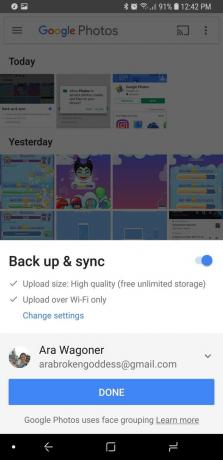
- إذا كنت تريد التحميل بالجودة الأصلية ، فانقر فوق أصلي.
- إذا كنت تريد إجراء نسخ احتياطي عبر شبكة الجوّال ، فانقر فوق استخدم الهاتف الخلوي لعمل نسخة احتياطية.
- اضغط على السهم الخلفي في الزاوية اليسرى العليا.
-
صنبور منجز.


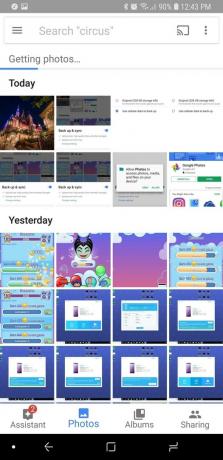
اقرأ المزيد: كل ما تحتاج لمعرفته حول صور Google
رئيس الصور من أمازون
إذا كنت مشتركًا في Amazon Prime ، فهل تعلم أنك تدفع مقابل خدمة النسخ الاحتياطي للصور جنبًا إلى جنب مع مكتبة الشحن والبث المباشر التي تستغرق يومين؟ رئيس الوزراء صور يتضمن نسخًا احتياطية مجانية للصور والفيديو لمشتركي Prime وما يصل إلى 5 أفراد من العائلة ، يحصل كل منهم على مكتبة Prime Photos الشخصية الخاصة به والوصول إلى "Family Vault" المشترك. هذه الخدمة ليست مصقولة تمامًا مثل صور Google ، ولكنها تستحق نظرة نظرًا لأنها مضمنة في اشتراك Prime الخاص بك ، وتقوم بعمل نسخ احتياطية تلقائية بنفس سهولة صور Google.
بالإضافة إلى ذلك ، إذا كنت أحد أمازون إيكو شو أو إيكو سبوت، يمكن لهذه الأجهزة عرض صور عائلتك ورحلاتك من Prime Photos ، لذلك قد ترغب في استخدام Prime Photos فقط لتنويع الصور التي تعرضها. وبالتالي قم بتنزيل تطبيق Prime Photos ودعونا نبدأ.
كيفية إعداد النسخ الاحتياطية التلقائية في Prime Photos
- افتح رئيس الوزراء صور.
- صنبور البدء.
-
إذا قمت بالفعل بتسجيل الدخول إلى تطبيق Amazon Shopping ، فستقوم Prime Photos بسحب معلومات حسابك. صنبور استمر. (إذا لم تظهر معلوماتك ، تسجيل الدخول إلى حسابك).


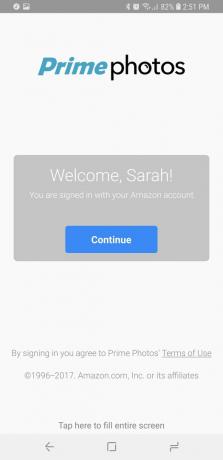
- صنبور حسنا لتشغيل الحفظ التلقائي.
- السماح Prime Photos للوصول إلى وسائط جهازك حتى يتمكن من نسخ صورك احتياطيًا.
-
صنبور أكثر.



- صنبور إعدادات.
-
صنبور الحفظ التلقائي.

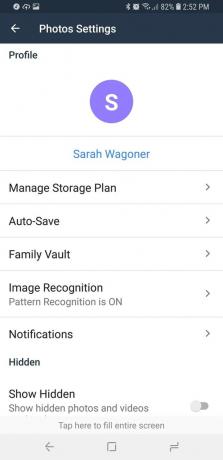
- إذا كنت ترغب في التحميل أثناء الشحن فقط ، فانقر فوق فقط عند الشحن.
- صنبور إدارة المجلدات.
-
اضغط على المجلدات كنت ترغب في عمل نسخة احتياطية والتأكد من وجود علامة اختيار زرقاء بجانبها.

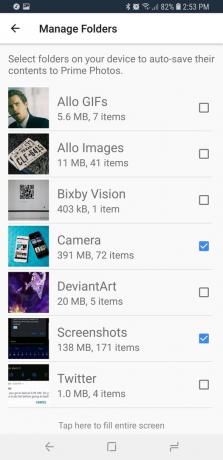
Google Drive و Dropbox و Microsoft OneDrive وخدمات التخزين السحابية الأخرى
هناك عدد لا نهائي تقريبًا من خدمات التخزين السحابي ، من Google Drive إلى Dropbox إلى Microsoft OneDrive إلى Amazon Drive إلى Apple iCloud إلى Box وما بعده. يتيح لك كل منها تحميل الصور ومقاطع الفيديو مع أي نوع من المستندات التي تريدها ، مما يجعلها مثالية لنسخ صورك احتياطيًا. في الحقيقة ، تتم إضافة تحميلات صور Google إلى Google Drive افتراضيًا.
تحتوي كل خدمة على آلية تحميل أو نسخ احتياطي خاصة بها ، لذا بدلاً من ذلك ، سأوضح لك كيف يمكنك تحميل مكتبة الصور بأكملها إلى أي خدمة تخزين سحابي باستخدام مستكشف ملفات يدعم السحابة مثل مستكشف صلب.
كيفية إجراء نسخ احتياطي للصور يدويًا إلى خدمة التخزين السحابي باستخدام مدير الملفات
- افتح مستكشف صلب.
- السماح Solid Explorer للوصول إلى الوسائط الخاصة بك حتى يتمكن من نقل صورك.
-
اضغط على + زر عمل عائم في الركن الأيمن السفلي من الشاشة.


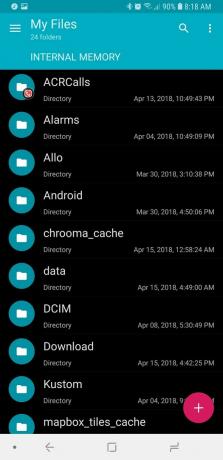
- صنبور اتصال سحابي جديد.
- اضغط على الخدمات السحابية.
-
صنبور التالى.


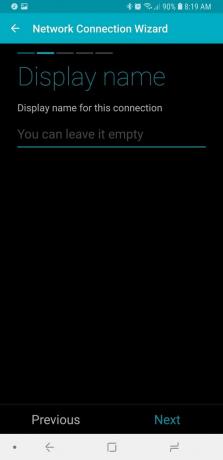
- قم بتسمية الاتصال إذا كنت تريد. صنبور التالى.
- صنبور تسجيل الدخول.
-
السماح Solid Explorer لإدارة الملفات في Google Drive حتى يتمكن من تحميل الملفات.
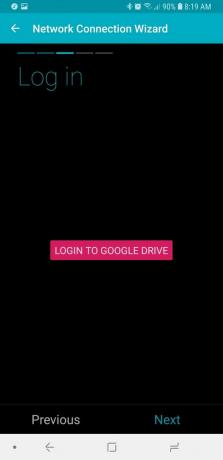

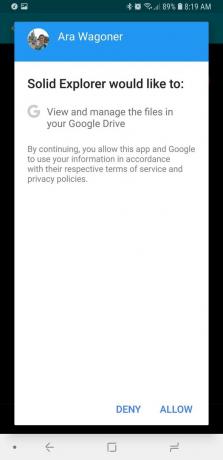
- صنبور تسجيل الدخول.
- تأكد من تسجيل الدخول وانقر فوق التالى.
-
راجع معلوماتك واضغط على التالى.



- صنبور الاتصال.
- صنبور إنهاء.
- اسحب للداخل من الجانب الأيسر من الشاشة لفتح القائمة.
-
صنبور الذاكرة الداخلية.



- ضغطة طويلة DCIM.
- صنبور نسخ (رمز المستند الثاني).
- انتقد من الجانب الأيسر من الشاشة لفتح القائمة.
- اضغط على الخدمات السحابية في قائمة Storages.
- اضغط على لصق زر الإجراء العائم في الركن الأيمن السفلي.
-
كرر الخطوات من 16 إلى 21 باستخدام بطاقة SD أو أي أدلة صور أخرى ترغب في نسخها احتياطيًا.
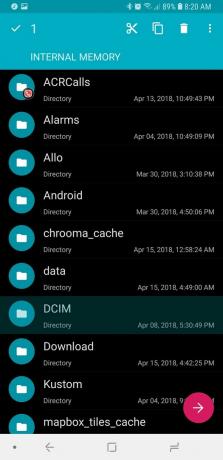


نقل USB
قد لا ترغب في تخزين صورك على الخادم في مكان ما. قد ترغب في الاحتفاظ بالأشياء على جهازك الخاص وفي يديك. هذا جيد تمامًا. لا يزال بإمكاننا ركلها إلى المدرسة القديمة عن طريق توصيل هواتفنا بأجهزة الكمبيوتر الشخصية والنسخ الاحتياطي عبر USB. هذه عملية يدوية ، مما يعني أنك ستحتاج إلى تذكير نفسك بالقيام بذلك بين الحين والآخر حتى لا تفقد الصور الحديثة.
كيفية عمل نسخة احتياطية من صورك يدويًا على جهاز كمبيوتر باستخدام USB
- قم بتوصيل هاتفك بجهاز الكمبيوتر الخاص بك باستخدام كابل USB الذي يناسب هاتفك.
- اسحب مركز الإشعارات على هاتفك.
- اضغط على شحن USB ، انقر للحصول على خيارات USB الأخرى تنبيه.
-
صنبور نقل الصور.


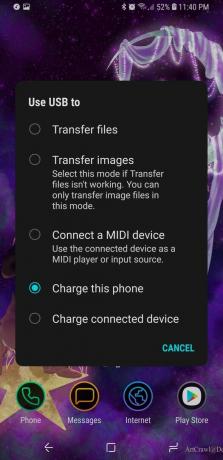
- على جهاز الكمبيوتر الخاص بك ، افتح جهاز الكمبيوتر الخاص بي.
- صنبور هاتفك.
-
نقرتين متتاليتين بطاقة الذاكرة (أو وحدة تخزين داخلية ، إذا كان هذا هو المكان الذي تخزن فيه صورك).


- نقرتين متتاليتين DCIM.
- انقر على اليمين الة تصوير.
-
انقر نسخ.
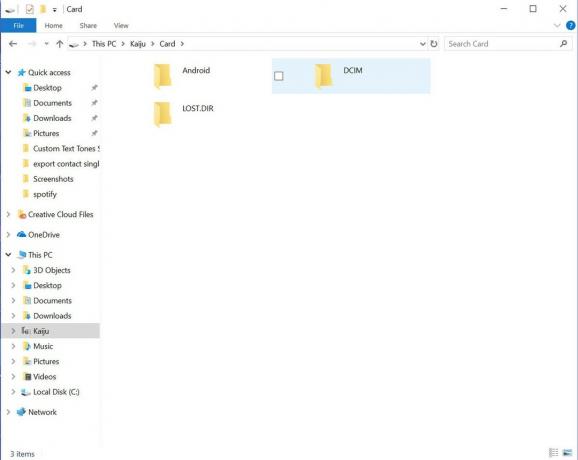

- في لوحة التنقل على الجانب الأيسر من Explorer ، حدد ملف مجلد تريد تخزين نسختك الاحتياطية في.
- انقر بزر الماوس الأيمن فوق ملف مساحة فارغة في المجلد الذي اخترته.
- انقر معجون.
-
كرر الخطوات من 7 إلى 13 مع أي أدلة صور أخرى ترغب في نسخها احتياطيًا.

لا يهم كيفية الاحتفاظ بنسخة احتياطية من صورك ، طالما أنك تحتفظ بنسخة احتياطية من صورك في مكان ما
سواء كنت تغني مدح صور Google ، أو استخدم Dropbox لحماية صورك ، أو ركلتها إلى المدرسة القديمة عن طريق توصيل هاتفك لنقل الصور إلى جهاز الكمبيوتر الخاص بك ، يجب أن تكون النتيجة هي نفسها: يتم نسخ صورك احتياطيًا في مكان آمن في حالة تعطل هاتفك أو تعطله موت. وعلى الرغم من أن بعض الطرق أسهل بالتأكيد من غيرها ، فإن أي قدر من المتاعب يستحق ذلك لتجنب فقدان الصور الحقيقية لا يمكن تعويضه ، مثل حفلات الزفاف ، أو فيديو لخطوات ابنتك الأولى ، أو تلك الصور الابتزازية التي تجعلك تربح. يعمل.
إذن ما هي بوليصة التأمين الخاصة بك؟ كيف تحافظ على صورك آمنة؟ قل لنا في التعليقات.
قد نربح عمولة على المشتريات باستخدام روابطنا. أعرف أكثر.

هذه هي أفضل سماعات أذن لاسلكية يمكنك شراؤها بكل سعر!
أفضل سماعات الأذن اللاسلكية مريحة ، وذات صوت رائع ، ولا تكلف الكثير ، ويمكن وضعها بسهولة في الجيب.

كل ما تحتاج لمعرفته حول PS5: تاريخ الإصدار والسعر والمزيد.
أكدت شركة Sony رسميًا أنها تعمل على PlayStation 5. إليك كل ما نعرفه عنها حتى الآن.

أطلقت نوكيا هاتفين جديدين يعملان بنظام Android One بسعر أقل من 200 دولار.
يعد Nokia 2.4 و Nokia 3.4 أحدث الإضافات إلى مجموعة الهواتف الذكية ذات الميزانية المحدودة من HMD Global. نظرًا لأن كلاهما يعمل بنظام Android One ، فمن المضمون تلقي تحديثين رئيسيين لنظام التشغيل وتحديثات أمنية منتظمة لمدة تصل إلى ثلاث سنوات.

أفضل طابعات الصور الفورية المحمولة لأجهزة Android.
أنت في حالة تنقل وتصنع الذكريات على هاتفك المحمول. على الرغم من أن المحتوى الرقمي رائع ، فلماذا لا تحاول جعل هذه الذكريات أكثر ديمومة من خلال صورة ملموسة؟
آرا واجنر
آرا واجنر كاتبة في Android Central. إنها تقوم بتسمية الهواتف وتضرب موسيقى Google Play بعصا. عندما لا تكتب المساعدة والكيفية ، فإنها تحلم بديزني وتغني ألحان العرض. إذا رأيتها بدون سماعات ، اركض. يمكنك متابعتها على Twitter على تضمين التغريدة.
